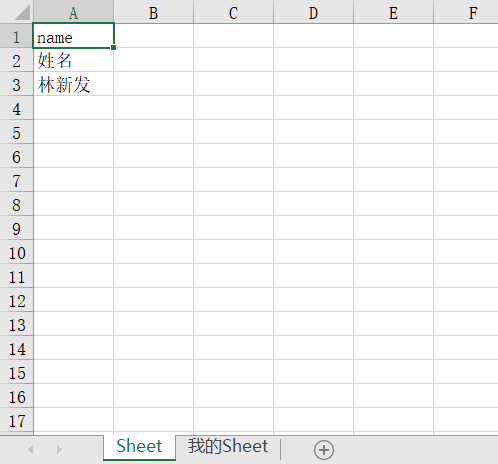教你使用python读写Excel表格(增删改查操作),使用openpyxl库
文章目录
-
-
- 一、前言
- 二、安装openpyxl
- 三、openpyxl的使用
-
- 1、创建Excel文件
- 2、加载已存在的Excel文件
- 3、创建sheet
- 4、判断某个sheet是否存在
- 5、遍历所有Sheet的名称
- 6、写入单元格
- 7、获取单元格的各个属性值
- 8、遍历单元格
- 9、最大行最大列
- 10、删除行或列
- 11、设置字体
- 12、填充单元格颜色
- 13、设置行高与列宽
- 四、结束语
-
一、前言
嗨,大家好,我是新发。
最近需要做个小工具,可以通过python来读写Excel,实现增删改查操作。以前用的是xlrd和xlwt这两个python库,今天我要讲的是openpyxl库,我觉得openpyxl比xlrd和xlwt更强大更好用,话不多说,开始吧。
二、安装openpyxl
可以直接通过命令行安装
pip install openpyxl
如果你是内网环境,则可以先在外网下载openpyxl库然后转到内网再安装。
openpyxl下载地址:https://pypi.org/project/openpyxl/#files

不过如果你下载了openpyxl,因为openpyxl还依赖了et_xmlfile库,所以你还得下载个et_xmlfile。
如果是用命令行
pip install openpyxl,则会自动下载依赖。
et_xmlfile下载地址:https://pypi.org/project/et-xmlfile/#files

安装完毕后,在python中执行import openpyxl如果没有报错,则说明安装成功了。

三、openpyxl的使用
1、创建Excel文件
演示代码:
import openpyxl
book = openpyxl.Workbook()
book.save(u'我的表格.xlsx')
2、加载已存在的Excel文件
上面已经创建了一个表格,我们可以直接加载它。
演示代码:
import openpyxl
book = openpyxl.load_workbook(u'我的表格.xlsx')
# ...
book.close()
3、创建sheet
演示代码:
import openpyxl
book = openpyxl.load_workbook(u'我的表格.xlsx')
sheet = book.create_sheet('我的Sheet')
book.save(u'我的表格.xlsx')
book.close()
4、判断某个sheet是否存在
演示代码:
import openpyxl
book = openpyxl.load_workbook(u'我的表格.xlsx')
if None != book[u'我的Sheet']:
print('我的Sheet 存在')
book.close()
运行结果:
我的Sheet 存在
5、遍历所有Sheet的名称
演示代码:
import openpyxl
book = openpyxl.load_workbook(u'我的表格.xlsx')
for sheet_name in book.sheetnames:
print(sheet_name)
book.close()
运行结果:
Sheet
我的Sheet
6、写入单元格
演示代码:
import openpyxl
book = openpyxl.load_workbook(u'我的表格.xlsx')
sheet = book['Sheet']
sheet.cell(1,1).value = 'name'
sheet.cell(2,1).value = '姓名'
sheet.cell(3,1).value = '林新发'
book.save(u'我的表格.xlsx')
book.close()
7、获取单元格的各个属性值
import openpyxl
book = openpyxl.load_workbook(u'我的表格.xlsx')
sheet = book['Sheet']
cell = sheet.cell(3,1)
# 获取单元格的值
print('value:%s'%cell.value)
# 获取行号、列号
print('row: %d, col: %d'%(cell.row, cell.column))
# 获取列名
print('column_letter: %s'%cell.column_letter)
# 单元格的坐标
print('coordinate: %s'%cell.coordinate)
# 单元格数据格式,n: 数字,s:字符串,d: 日期
print('data_type: %s'%cell.data_type)
# 单元格编码格式
print('encoding: %s'%cell.encoding)
# 单元格样式
print('style: %s'%cell.style)
# 单元格批注
print('comment: %s'%cell.comment)
book.close()
运行结果:
value:林新发
row: 3, col: 1
column_letter: A
coordinate: A3
data_type: s
encoding: utf-8
style: 常规
comment: Comment: linxinfa:
多才多艺 by linxinfa
8、遍历单元格
import openpyxl
book = openpyxl.load_workbook(u'我的表格.xlsx')
sheet = book['Sheet']
# 一行一行遍历
for one_row in sheet.rows:
for cell in one_row:
print(cell, cell.value)
book.close()
运行结果:
name
profession
hobby
姓名
职业
爱好
林新发
Unity3D游戏开发工程师
| 吉他、钢琴、画画、猫猫、写博客
| | | | | | | | | 一列一列遍历,演示代码:
import openpyxl
book = openpyxl.load_workbook(u'我的表格.xlsx')
sheet = book['Sheet']
# 一列一列遍历
for one_col in sheet.columns:
for cell in one_col:
print(cell, cell.value)
book.close()
运行结果:
name
姓名
林新发
profession
职业
Unity3D游戏开发工程师
hobby
爱好
| 吉他、钢琴、画画、猫猫、写博客
| | | | | | | | | 9、最大行最大列
import openpyxl
book = openpyxl.load_workbook(u'我的表格.xlsx')
sheet = book['Sheet']
print('max_row: %d, max_column: %d'%(sheet.max_row, sheet.max_column))
book.close()
运行结果:
max_row: 4, max_column: 3
10、删除行或列
import openpyxl
book = openpyxl.load_workbook(u'我的表格.xlsx')
sheet = book['Sheet']
# 删除第5行
sheet.delete_rows(5)
# 删除第4列
sheet.delete_cols(4)
book.save(u'我的表格.xlsx')
book.close()
11、设置字体
演示代码:
import openpyxl
from openpyxl.styles import Font
book = openpyxl.load_workbook(u'我的表格.xlsx')
sheet = book['Sheet']
cell = sheet.cell(4,1)
cell.font = Font(name='微软雅黑',size=18,color='00FFCC99',b=True,i=False)
book.save(u'我的表格.xlsx')
book.close()
12、填充单元格颜色
import openpyxl
from openpyxl.styles import PatternFill
book = openpyxl.load_workbook(u'我的表格.xlsx')
sheet = book['Sheet']
cell = sheet.cell(4,2)
# 设置填充色
cell.fill = PatternFill('solid',fgColor='FFBB00')
book.save(u'我的表格.xlsx')
book.close()
13、设置行高与列宽
import openpyxl
from openpyxl.utils import get_column_letter
book = openpyxl.load_workbook(u'我的表格.xlsx')
sheet = book['Sheet']
# 取第4行
row_4 = sheet.row_dimensions[4]
# 设置行高
row_4.height = 15
# 取第2列
col_2 = sheet.column_dimensions[get_column_letter(2)]
# 设置列宽
col_2.width = 40
book.save(u'我的表格.xlsx')
book.close()
执行效果:

注意,上面我用到了一个get_column_letter方法,因为column_dimensions需要的是字母参数,所以我们不能直接传2,通过get_column_letter(2)即可得到"B",也就是第2列。
如果要反过来,通过字母逆算出数字,则用column_index_from_string方法,例:
from openpyxl.utils import column_index_from_string
print(column_index_from_string('B'))
# 输出2
四、结束语
完毕。
博主是Unity3D游戏工程师,喜欢Unity的同学,不要忘记点击关注,如果有什么Unity相关的技术难题,也欢迎留言或私信~